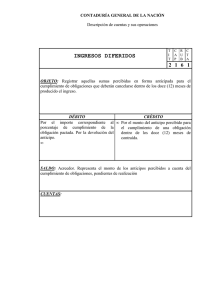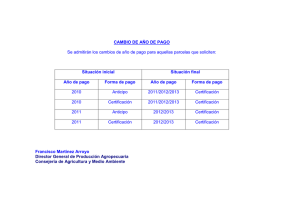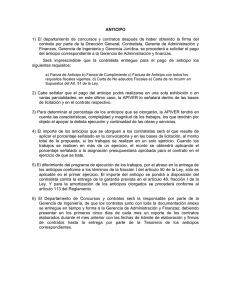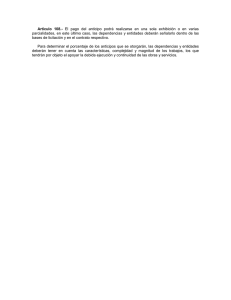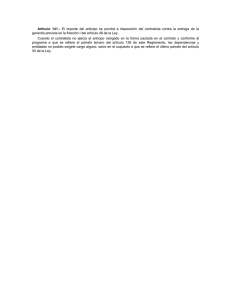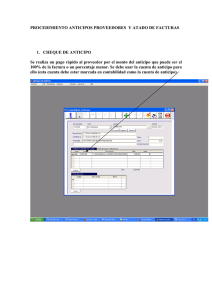Como generar los Anticipos y descontar las facturas
Anuncio
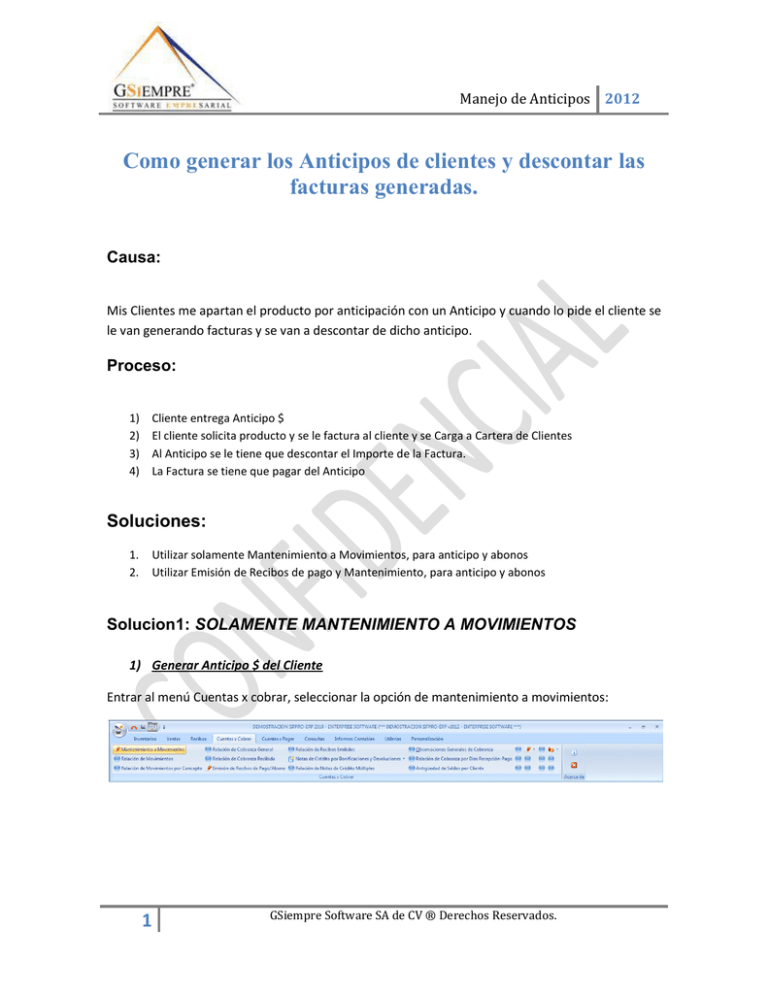
Manejo de Anticipos 2012 Como generar los Anticipos de clientes y descontar las facturas generadas. Causa: Mis Clientes me apartan el producto por anticipación con un Anticipo y cuando lo pide el cliente se le van generando facturas y se van a descontar de dicho anticipo. Proceso: 1) 2) 3) 4) Cliente entrega Anticipo $ El cliente solicita producto y se le factura al cliente y se Carga a Cartera de Clientes Al Anticipo se le tiene que descontar el Importe de la Factura. La Factura se tiene que pagar del Anticipo Soluciones: 1. 2. Utilizar solamente Mantenimiento a Movimientos, para anticipo y abonos Utilizar Emisión de Recibos de pago y Mantenimiento, para anticipo y abonos Solucion1: SOLAMENTE MANTENIMIENTO A MOVIMIENTOS 1) Generar Anticipo $ del Cliente Entrar al menú Cuentas x cobrar, seleccionar la opción de mantenimiento a movimientos: 1 GSiempre Software SA de CV ® Derechos Reservados. Manejo de Anticipos 2012 Mostrara la siguiente ventana: Generales del Documento Fecha: Se indicara la fecha alta del Anticipo, por ejemplo 01/07/2012 Documento Control: Se indicara el núm. de documento, por ejemplo: ANTICIPO, ANT01072012, ANT1, etc. Mantenimiento a Detalle de Movimientos 2 GSiempre Software SA de CV ® Derechos Reservados. Manejo de Anticipos 2012 Cliente: Se indica el código del Cliente al que se le va a generar el Anticipo Tipo o concepto de movimientos: Indicar el tipo de Movimiento, por ejemplo: Abono del Anticipo, Cargo del Anticipo, Abono/Pago, Notas de Crédito, Cargo de Factura de Cliente, etc. a) Agregar Tipos de Movimientos, dar clic en , mostrara la lista de Tipos de movto, en la parte superior izquierda, dar clic en el botón , mostrara el Mantenimiento a conceptos a. Presionar botón Adicionar para insertar un nuevo tipo o concepto. b. Se agrega Código, Nombre del tipo de movto y un nombre corto, se indica la acción que va aplicar el concepto, Cargo(+ Suma), Abono (- Resta) c. d. Se pueden agregar todo tipo de conceptos para un mejor control y se pueda identificar más fácilmente en la Cartera de Clientes. No. Documento: Se indica el numero de documento a afectar, pero en el caso del anticipo no existe ningún documento, se puede indicar por ejemplo: la fecha, o la palabra anticipo, pero si se indica siempre este doc. todos los anticipos futuros se van a englobar en ese documento, se recomendaría indicar. Al dar clic en el botón mostrara una ventana donde aparecen las facturas o anticipos vivos que están pendientes por aplicarles algún movimiento. 3 GSiempre Software SA de CV ® Derechos Reservados. Manejo de Anticipos 2012 Fecha: Esta fecha es para la Fecha de vencimiento, se puede indicar o no en el anticipo, normalmente es para los Cargos de factura. Divisa: Se indica el tipo de moneda por ejemplo: Pesos, Dólares, etc. Tipo de Cambio: Se indica el importe a cuanto esta el Dólar, por ejemplo a $13.40 pesos Importe: Se indica el importe del Anticipo que se va a generar. Observaciones: Algún tipo de comentario u observación al tipo de movimiento que se está aplicando. Ejemplo: 4 GSiempre Software SA de CV ® Derechos Reservados. Manejo de Anticipos 2012 5 GSiempre Software SA de CV ® Derechos Reservados. Manejo de Anticipos 2012 2) Facturar al cliente El importe de la factura se genera en cartera de clientes un cargo en Moneda de Pesos, como se muestra en la consulta de Saldos de Clientes 6 GSiempre Software SA de CV ® Derechos Reservados. Manejo de Anticipos 2012 3) Disminuir el importe del ANTICIPO i. Indicar la Fecha y Documento Control ii. 7 Mantenimiento a Detalle de Movimientos a. Se indica el Cliente b. Se selecciona el tipo de movimiento [Cargo a Anticipo] c. Se selecciona el documento a realizar el movimiento, en este caso es el Anticipo d. Enseguida se indica el tipo de divisa, el sistema esta para pesos e. Se indica el tipo de cambio para realizar la conversión de Dólares a pesos. f. Se indica el importe de la factura para descontarle al anticipo ese importe, por ejemplo $25,437.38: g. Quedando de la siguiente manera: GSiempre Software SA de CV ® Derechos Reservados. Manejo de Anticipos 2012 h. Al consultar el movimiento el saldo queda de la siguiente manera 8 GSiempre Software SA de CV ® Derechos Reservados. Manejo de Anticipos 2012 4) Aplicar el abono a la Factura iii. En el mismo documento agregar el Abono a la Factura A2 para saldarla. a. Quedando de la siguiente manera b. Los saldos quedando de la siguiente manera, solo queda Vivo el Saldo del Anticipo 9 GSiempre Software SA de CV ® Derechos Reservados. Manejo de Anticipos 2012 Solucion2: UTILIZANDO MANTENIMIENTO A MOVIMIENTOS Y EMISION DE RECIBOS DE PAGO 1) Generar Anticipo $ del Cliente Entrar al Menú Cuentas x cobrar, se selecciona Emisión de Recibos de Pago Fecha: El sistema toma la fecha actual del equipo Pc. Serie: Podemos manejar Series para los Recibos de pago, por ejemplo: A, R, ETC. 10 GSiempre Software SA de CV ® Derechos Reservados. Manejo de Anticipos 2012 Cajero: Indicar el código del Cajero que está registrando los pagos o abonos al cliente de Crédito. Datos Cliente: Se indica el código del cliente que se dio de alta en el Mantenimiento de Catalogo de clientes, o se da clic en el botón para buscar en la Lista de clientes y seleccionarlo. Detalle Nos mostrara todos los documentos que tiene vivo el cliente, que nos debe actualmente. Si el cliente no cuenta con ningún saldo entonces, mostrara el siguiente mensaje Si el cliente cuenta con Saldo entonces en la parte superior de la venta se da clic en el botón , como se muestra en la siguiente imagen. Entonces en el Detalle se habilitara un renglón para agregar el importe del ANTICIPO, como se muestra en la imagen: 11 GSiempre Software SA de CV ® Derechos Reservados. Manejo de Anticipos 2012 En el renglón habilitado dar doble clic para agregar el importe del ANTICIPO (en este caso el anticipo es en pesos) Dar clic en Aceptar para guardar el movimiento Concepto: Se indica cualquier comentario, por ejemplo: Cheque Banamex 4564 Presionar el botón Aplicar para guardar el recibo Para terminar se indica la Forma de Pago Efectivo, cheque, etc. para imprimir el reporte de Arqueo de caja, se indica por ejemplo: 150000 Presionar dos veces el Enter para terminar el proceso. 12 GSiempre Software SA de CV ® Derechos Reservados. Manejo de Anticipos 2012 Enseguida se imprime el recibo de pago dando clic en el botón Quedando de la siguiente manera en la Consulta de Saldos de clientes de cuentas por cobrar 2) Facturar al cliente La factura se realizo en pesos y en cartera de clientes se aplica el Saldo en pesos. 13 GSiempre Software SA de CV ® Derechos Reservados. Manejo de Anticipos 2012 Al consultar el saldo queda de la siguiente manera: 3) Disminuir el importe del ANTICIPO Verificar el mismo pasó en la Solución 1. Se agrego el movimiento de la siguiente manera: Verificar en la consulta de Saldos de Clientes de Cuentas por Cobrar 14 GSiempre Software SA de CV ® Derechos Reservados. Manejo de Anticipos 2012 4) Aplicar el abono a la Factura Entrar al Mantenimiento de la Emisión de Recibos de Pago para saldar el saldo de la Factura. Para terminar el proceso dar clic en , una vez terminado se imprime el recibo de pago: Consulta de Saldos de Clientes de Cuentas por Cobrar 15 GSiempre Software SA de CV ® Derechos Reservados. Manejo de Anticipos 2012 Cualquier aclaración adicional comuníquese a (644) 414 27 95 o a nuestro correo de soporte@gsiempre.com, con Mesa de control. www.gsiempre.com.mx 16 GSiempre Software SA de CV ® Derechos Reservados.